Thủ thuật ứng dụng
Cách Cài Font Chữ Tiểu Học Cho MacBook Nhanh, An Toàn
Bạn đang tìm cách cài font chữ tiểu học cho MacBook để soạn giáo án, bài tập đẹp mắt và đồng bộ với tài liệu trường học? Bài viết này hướng dẫn chi tiết từ chọn bộ font chuẩn, tải đúng nguồn, đến cài đặt và kích hoạt trên macOS (Font Book), kèm mẹo xử lý lỗi hiển thị tiếng Việt, xung đột font và gợi ý bộ font nét thanh nét đậm đúng chuẩn tiểu học. Làm theo từng bước, bạn sẽ cài font nhanh, an toàn và dùng mượt trong Word, Pages, Google Docs.

Font Chữ Tiểu Học Là Gì và Vì Sao Nên Sử Dụng?
Font chữ tiểu học là nhóm phông chữ được thiết kế để mô phỏng chính xác nét chữ viết tay của học sinh từ lớp 1 đến lớp 5 theo chuẩn của Bộ Giáo dục và Đào tạo. Các font này thường có đầy đủ ký tự tiếng Việt, dấu thanh, và có cả phiên bản “có ô li” hoặc “không ô li”.
Việc cài đặt và sử dụng bộ font này trên MacBook mang lại nhiều lợi ích thiết thực cho giáo viên, phụ huynh và học sinh:
- Soạn thảo tài liệu chuyên nghiệp: Dễ dàng tạo giáo án, phiếu bài tập, và tài liệu học tập với dòng kẻ, ô li và mẫu chữ chuẩn, giúp tiết kiệm thời gian so với việc vẽ thủ công.
- Tăng hứng thú học tập: Các bài giảng trên slide hoặc tài liệu in ấn có “đúng vibe” tiểu học sẽ trở nên trực quan, sinh động và thu hút học sinh hơn.
- Đảm bảo tính thống nhất: Tất cả tài liệu đều sử dụng chung một kiểu chữ, giúp học sinh dễ dàng làm quen và luyện tập theo một chuẩn duy nhất.
- Hỗ trợ luyện chữ tại nhà: Phụ huynh có thể tự in bảng chữ cái mẫu, các bài tập luyện nét cơ bản hoặc ghép vần cho con một cách dễ dàng.
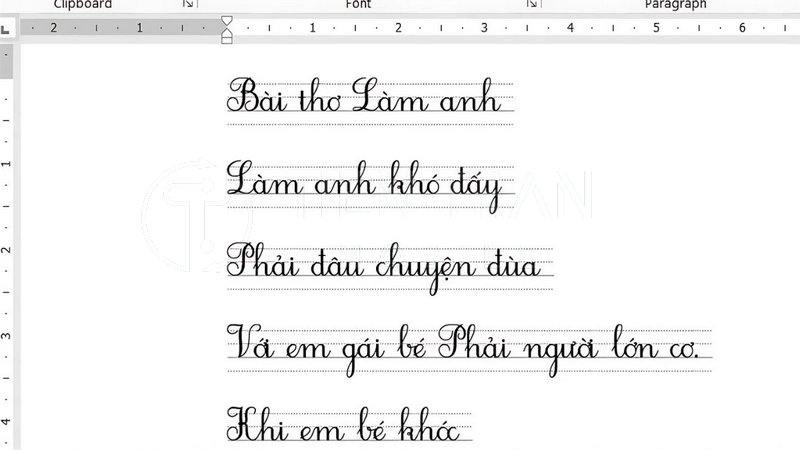
Hướng Dẫn Chi Tiết Cách Cài Font Chữ Tiểu Học Cho MacBook
Hướng dẫn chi tiết cách cài font chữ tiểu học cho MacBook nhanh chóng, đơn giản, dễ áp dụng cho mọi người.
Bước 1: Chuẩn Bị – Tải và Giải Nén Bộ Font
Trước khi cài đặt, bạn cần chuẩn bị file font.
- Kiểm tra phiên bản macOS: Hầu hết các phiên bản macOS gần đây đều tương thích tốt. Bạn có thể xem phiên bản hiện tại bằng cách vào menu Apple > Giới thiệu về máy Mac này (About This Mac).
- Tải bộ font an toàn: Hãy tìm và tải bộ font chữ tiểu học từ các nguồn uy tín. Ưu tiên các file có định dạng .ttf hoặc .otf. Tránh các file lạ như .exe vì chúng dành cho Windows và có thể chứa mã độc.
- Giải nén và sắp xếp: Sau khi tải về (thường là file .zip), nhấp chuột phải và chọn giải nén. Để dễ quản lý, bạn nên tạo một thư mục riêng để chứa tất cả các file font này.
Gợi ý từ Tiến Trần Mobile: Nếu bạn cần một bộ font tiểu học chuẩn, đã được tuyển chọn, không lỗi và hỗ trợ đầy đủ tiếng Việt, hãy liên hệ SĐT 0943354321. Chúng tôi sẽ hỗ trợ kiểm tra và cài đặt trọn gói tại cửa hàng.
Bước 2: Cài Đặt Font Vào MacBook Bằng Font Book
Font Book là trình quản lý font mặc định, an toàn và hiệu quả nhất trên macOS.
- Cách cài một font đơn lẻ: Cách nhanh nhất là nhấp đúp vào file font (.ttf hoặc .otf). Một cửa sổ xem trước sẽ hiện ra, bạn chỉ cần bấm nút “Install Font”.
- Cách cài nhiều font cùng lúc:
- Mở ứng dụng Font Book.
- Trên thanh menu, chọn File > Add Fonts to Current User….
- Điều hướng đến thư mục chứa bộ font bạn đã giải nén, dùng phím tắt Cmd + A để chọn tất cả, sau đó nhấn “Open”.
Toàn bộ font chữ sẽ được cài đặt vào máy cho tài khoản người dùng của bạn.
Bước 3: Sử Dụng Font Chữ Tiểu Học Trong Word, Photoshop và Các Ứng Dụng Khác
Về cơ bản, mọi font chữ được cài đặt thông qua Font Book sẽ tự động khả dụng trên toàn hệ thống.
- Đối với Word, PowerPoint, Pages, Keynote: Sau khi cài đặt, bạn chỉ cần khởi động lại ứng dụng. Font chữ tiểu học mới sẽ xuất hiện trong danh sách phông chữ (Home > Font). Để tiện lợi, bạn có thể tìm nhanh tên font trong ô tìm kiếm.
- Đối với Photoshop, Illustrator và ứng dụng thiết kế: Tương tự, các phần mềm của Adobe cũng sử dụng font hệ thống. Bạn cần khởi động lại ứng dụng để cập nhật danh sách. Nếu bạn sử dụng Adobe Creative Cloud, bạn cũng có thể quản lý font thông qua dịch vụ Adobe Fonts.
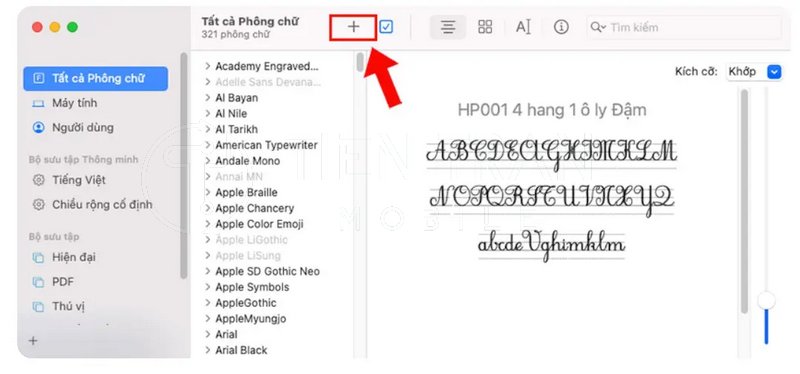
Xử Lý Các Lỗi Thường Gặp Khi Cài và Sử Dụng Font
- Lỗi 1: Font không hiển thị trong ứng dụng (Word, Photoshop…)
- Nguyên nhân: Ứng dụng chưa được khởi động lại để cập nhật.
- Cách khắc phục: Thoát hoàn toàn ứng dụng (Quit) và mở lại. Nếu vẫn không được, hãy thử gỡ font ra khỏi Font Book và cài đặt lại.
- Lỗi 2: Chữ bị méo, hiển thị sai hoặc thiếu dấu tiếng Việt
- Nguyên nhân: File font bị lỗi hoặc không tương thích.
- Cách khắc phục: Mở Font Book, chọn font bị lỗi, vào File > Validate Selection để kiểm tra. Nếu có cảnh báo màu vàng hoặc đỏ, bạn nên xóa font này đi và tìm một phiên bản khác chuẩn hơn.
- Lỗi 3: Font bị trùng lặp (Duplicate Fonts)
- Nguyên nhân: Cài nhiều phiên bản của cùng một font.
- Cách khắc phục: Mở Font Book, vào File > Resolve Duplicates. Hệ thống sẽ tự động tìm và vô hiệu hóa các phiên bản trùng lặp, giữ lại bản hoạt động tốt nhất.
- Lỗi 4: Hệ thống font bị “loạn”, hoạt động không ổn định
- Nguyên nhân: Cài quá nhiều font hoặc có xung đột nghiêm trọng.
- Cách khắc phục: Dùng tính năng khôi phục font gốc của macOS. Vào Font Book > Settings > Advanced > Reset Fonts. Thao tác này sẽ đưa bộ font của máy về trạng thái mặc định ban đầu. Sau đó, bạn chỉ cần cài lại những font chữ thực sự cần thiết.
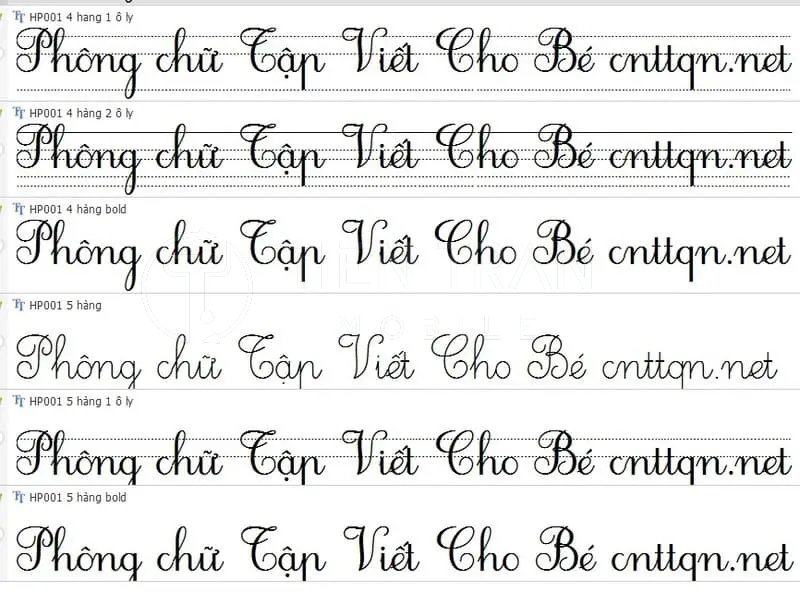
>> Tham khảo thêm nhiều nội dung hữu ích tại đây
Mẹo Quản Lý Font Chữ Hiệu Quả Trên MacBook
- Tạo bộ sưu tập (Collections): Trong Font Book, bạn có thể tạo các bộ sưu tập thông minh (ví dụ: “Font Lớp 1”, “Font In ấn”, “Font Thiết kế”) để nhóm các font chữ lại với nhau. Điều này giúp bạn tìm và kích hoạt đúng nhóm font cần thiết một cách nhanh chóng.
- Vô hiệu hóa font không dùng: Nếu có quá nhiều font, bạn có thể chuột phải vào những font ít sử dụng và chọn “Deactivate” (Vô hiệu hóa). Việc này sẽ ẩn chúng khỏi danh sách font trong các ứng dụng, giúp hệ thống nhẹ hơn mà không cần xóa hẳn.
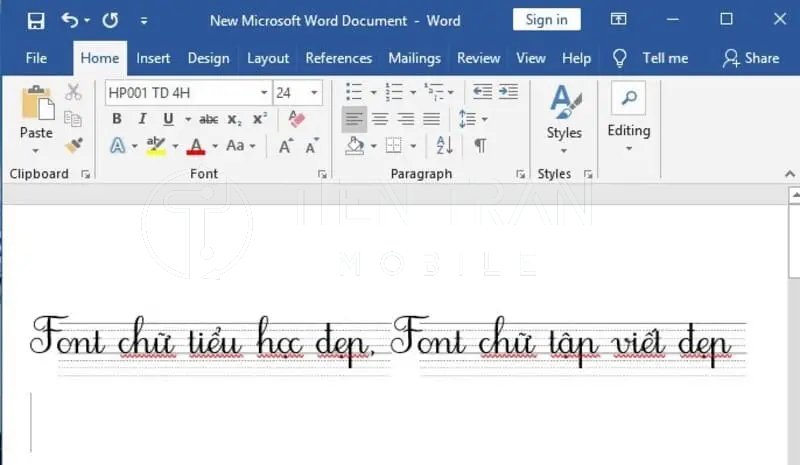
Câu Hỏi Thường Gặp
- Hỏi: Sau khi cài, Word của tôi không thấy font mới, phải làm sao?
- Đáp: Đầu tiên, hãy khởi động lại Word. Đảm bảo font bạn cài có định dạng .ttf/.otf và được cài qua Font Book. Nếu vẫn không được, hãy thử gỡ và cài lại font đó.
- Hỏi: Có nên xóa font thủ công trong thư mục hệ thống không?
- Đáp: Không nên. Việc can thiệp vào các thư mục như /System/Library/Fonts có thể gây lỗi hệ thống. Để quản lý, gỡ bỏ hoặc khôi phục, hãy luôn sử dụng ứng dụng Font Book.

Tổng Kết và Hỗ Trợ Từ Tiến Trần Mobile
Việc cài font chữ tiểu học cho MacBook hoàn toàn không phức tạp. Chỉ cần thực hiện theo các bước: Tải font uy tín > Cài bằng Font Book > Khởi động lại ứng dụng là bạn đã có thể tạo ra những tài liệu dạy và học chuyên nghiệp, đẹp mắt, giúp tăng hiệu quả và truyền cảm hứng cho học sinh.
Nếu bạn gặp khó khăn trong quá trình cài đặt hoặc muốn có một bộ font chữ tiểu học đã được tuyển chọn kỹ lưỡng, đừng ngần ngại liên hệ với Tiến Trần Mobile.
- Địa chỉ: 284 Cao Đạt, Phường 1, Quận 5, TP. HCM
- Hotline: 0943354321
- Website: tientranmobile.com
Đội ngũ kỹ thuật viên của chúng tôi sẽ hỗ trợ bạn cài đặt nhanh chóng, đúng chuẩn và đảm bảo tương thích hoàn hảo trên các ứng dụng của bạn.

>> Tham khảo thêm nhiều nội dung hữu ích tại đây











